
William Charles
0
1727
160
Povremeno Steam pušta igre za kikiriki, kao tijekom ljetne rasprodaje. Kupnja Steam-a, međutim, tek je pola bitke. Morat ćete preuzeti i ove igre, što može biti herkulan zadatak nakon kupnje. Štoviše, ako imate lošu internetsku vezu, možete je preuzeti dani danima.
Odnosno, do sada. Postoje načini da ubrzate preuzimanje Steam-a.
Isključite vezu
Ozbiljno, zatvorite preglednik. Koliko su brzine interneta nešto tajanstvene sile, postoji nekoliko očiglednih načina da se smanji vaše izvansezonsko korištenje podataka. Najlakša metoda je skrivanje pred očima: traka sa zadacima. Desnom tipkom miša kliknite svoju alatnu traku i odaberite Upravitelj zadataka.
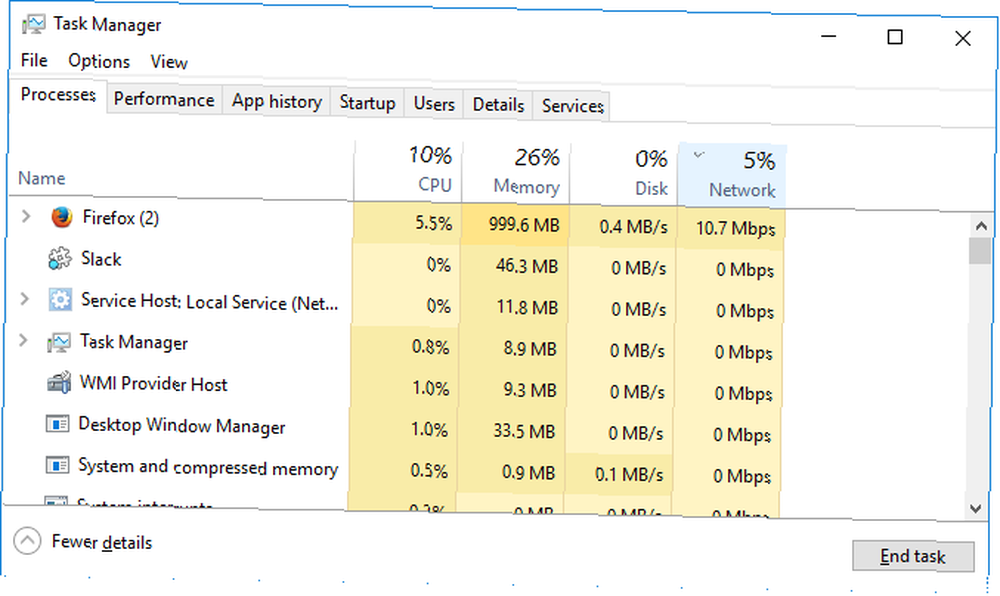
Zatim kliknite na Mreža kategorija. Ako vidite ikakve neugodne programe koji povezuju vašu mrežnu vezu, posebno trenutne igre, desnom tipkom miša kliknite program i odaberite Završni zadatak.
Optimizirajte Steanov softver
Još jedan mali trik za optimizaciju Steamove brzine preuzimanja nalazi se i u vašem upravitelju zadataka. Prvi, otvori Steam i pronađite softver u vašem upravitelju zadataka. Kliknite desnom tipkom miša na Klijent pare unos i odabir Pređite na detalje.
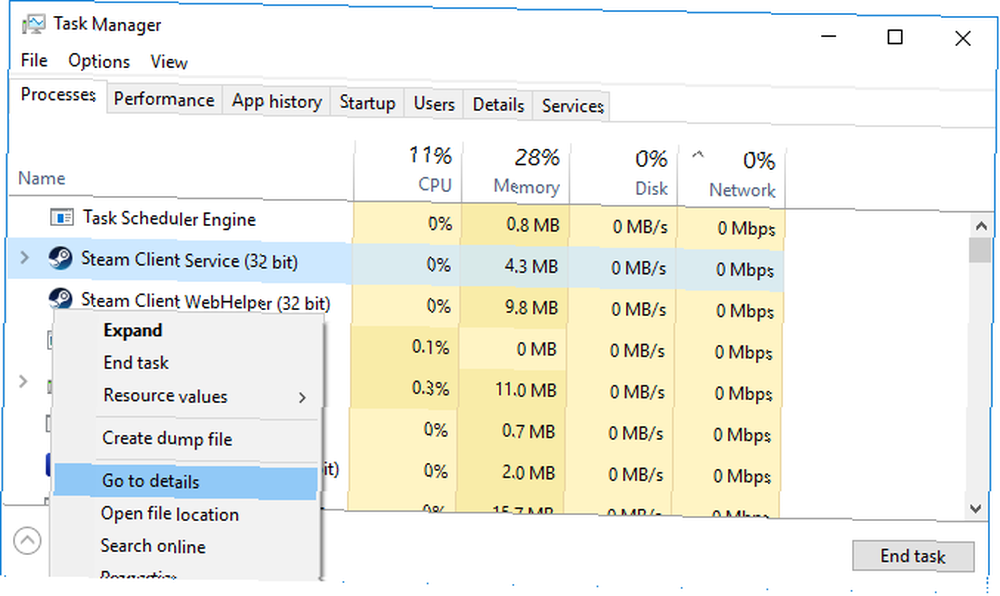
Dalje, od vašeg Detalj ploča, desni klik na SteamService.exe i odaberite Postavite prioritet, zatim visok.
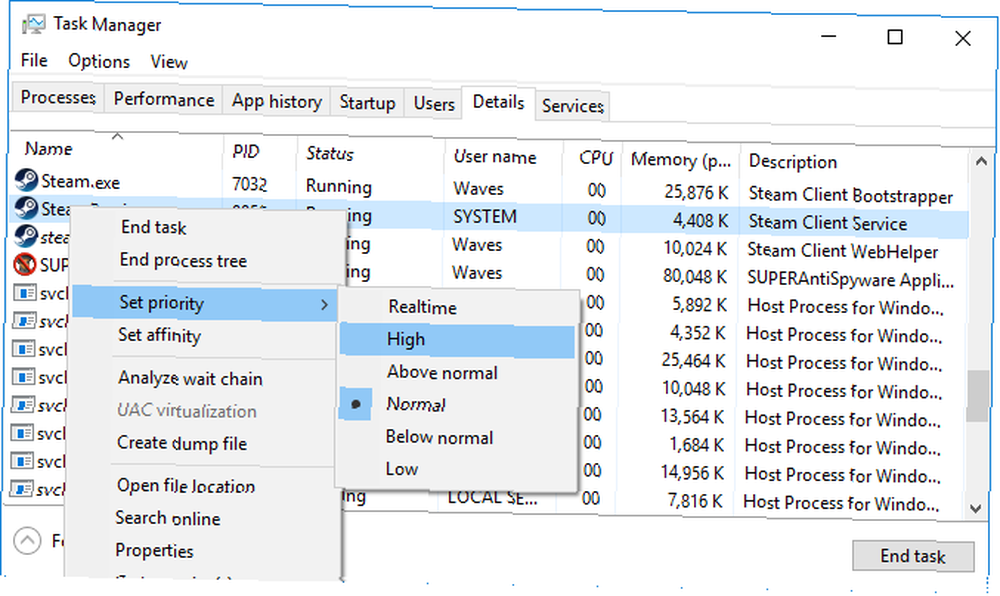
Iako ovo radikalno neće promijeniti brzinu preuzimanja, on će obavijestiti vaše računalo da Steam zaslužuje veći prioritet od ostalih programa, pozadine ili na neki drugi način..
Optimizirajte svoju podatkovnu vezu
Dok Steam daje sve od sebe kako bi korisnicima pružio najoptimalnije dostupne brzine - hvala, Gabe Tko je Gabe Newell i zašto igrači brinu? Tko je Gabe Newell i zašto igrače briga? U svakom području tehnologije imamo figure. Za radna površina, laptop, a sada čak i pametne telefone, Bill Gates i Steve Jobs trebali bi obojica biti imena koja zvone. Za naš Internet i društvene mreže, netko ...! - Brzina Steamovih preuzimanja uvelike će ovisiti o brzini vaše internetske veze. Početak testiranja brzine interneta izravno s radne površine Počnite testirati svoju brzinu interneta izravno s radne površine Svi znamo o internetskom sučelju Speedtest-a, ali sada možete još više testirati internet povoljno. , Iako je razumljivo da nemaju svi pristup internetskoj vezi s električnom energijom, postoje neke stvari koje možete odmah učiniti kako biste poboljšali cjelokupnu internetsku vezu..
Moja najveća preporuka bi bila preuzimanje igara pomoću fizičke Ethernet veze. Umrežavanje 101: Ethernet, LAN i kako funkcioniraju umrežavanje 101: Ethernet, LAN i kako funkcioniraju Čak i za moderne korisnike jezik oko kućnog umrežavanja može biti malo zbunjujući. , Što je LAN? Zašto mi treba Ethernet kabel? Nije li sve isto? , To također znači praćenje LAN upravljačkih programa i instaliranje najnovijih. Da biste to učinili, morat ćete pronaći marku i model matične ploče.
Kliknite na svoj Izbornik Start, tip cmd, i kliknite na Komandni redak opcija. Unesite sljedeće u svoj prompt i pritisnite Unesi na vašoj tipkovnici.
wmic baseboard dobili proizvod, proizvođačGoogle napravi i napravi svoju matičnu ploču da biste je pronašli podrška stranica. S ove stranice ćete moći locirati i preuzeti najnovije LAN upravljačke programe. Napokon, povežite svoj modem s računalom putem Ethernet kabela. To je to!
Blizina poslužitelja
Preuzimanja parova su regionalne 5 tajne klijenta pare koje biste trebali koristiti pomoću 5 tajni klijenta pare koji biste trebali koristiti Jeste li sigurni da na svom Steam klijentu izvlačite maksimum? Ako niste pažljivi, možda ćete potražiti neke stvarno korisne značajke i alate. , a ne usredotočen na jednu globalnu lokaciju. Ponekad će Steam pogrešno pročitati vašu lokaciju. To znači da biste se mogli nalaziti u Los Angelesu, dok su vam preuzimanja usredotočene u Philadelphiji, što bi moglo dramatično utjecati na brzinu preuzimanja..
Da biste promijenili regiju za preuzimanje, otvorite Steam i krenite na para, i onda postavke u gornjem lijevom kutu.

U prozoru Postavke kliknite na Preuzimanja kategorija. Zatim kliknite padajući izbornik u nastavku Preuzmite regiju.
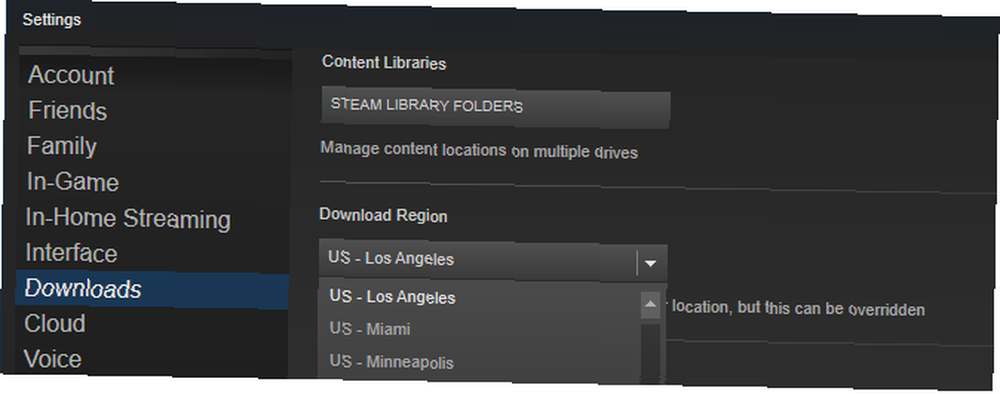
Ovu opciju postavite na najbliži poslužitelj koji je dostupan u vašem području. Za dodatnu mjeru postavite vrijednost Ograničite širinu pojasa na opciju u ovom prozoru za Nema ograničenja.
Premještanje poslužitelja
Iako je izbor vašeg najbližeg poslužitelja obično najbolja ponuda, nije uvijek. Na primjer, živim na području s visokim stopama preuzimanja i visokom razinom prometa Provjerite promet web mjesta pomoću ovih 7 vrhunskih alata Provjerite promet web mjesta pomoću ovih 7 najboljih alata Provjera prometa na vašoj web stranici nije teško s pravim alatima. Ovaj članak sažima sedam najboljih web mjesta za analizu prometa. .
To utječe na ukupnu brzinu vašeg preuzimanja: što je veći promet, to je veća začepljenje veze. Međutim, možete premjestiti poslužitelj kako biste pronašli pravilan promet i stope preuzimanja.
Prvo se upustite u Steamove statistike preuzimanja. S ove interaktivne karte moći ćete provjeriti prosječnu brzinu preuzimanja i postotak globalnog prometa.
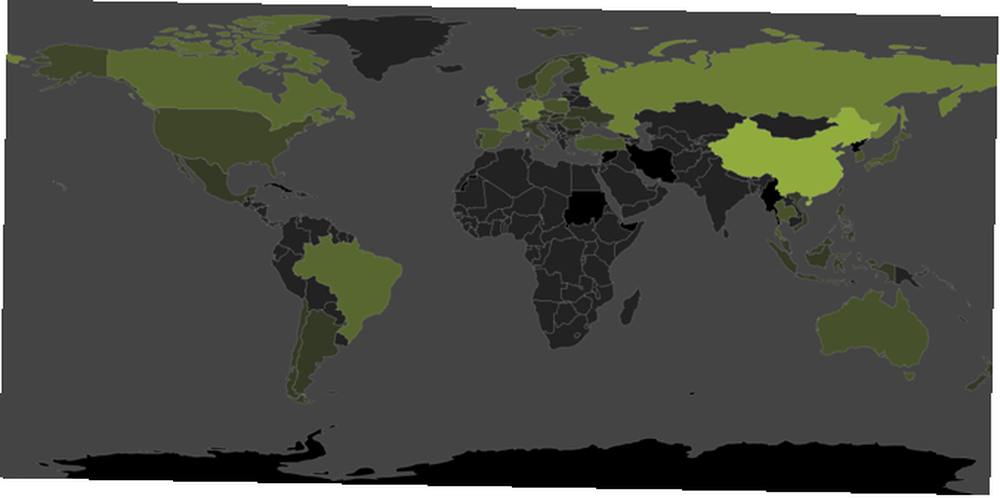
Kliknite na zemlju da biste vidjeli stope preuzimanja i promet. Kao primjer, uzmimo Sjedinjene Države i Kinu.

Iako SAD ima nešto veću prosječnu brzinu preuzimanja, on također ima gotovo dvostruko više od globalnog prometa na Steamu. Iako se rezultati brzine preuzimanja možda neće radikalno promijeniti (budući da je blizina također faktor brzine preuzimanja) promjena trenutnog poslužitelja u onaj s većom brzinom preuzimanja ili manjim prometom zasigurno će pomoći u brzini preuzimanja.
Ne ometajte preuzimanje
Nema ništa tužnije od male brzine preuzimanja. Zato smo tu da pomognemo. Ako imate brze brzine preuzimanja na Steamu, odvojite nekoliko minuta za donošenje ovih savjeta. Uostalom, ti MB-ovi se zbrajaju!
A ako se pitate kako funkcionira sigurnost računa Steam računa Vodič za sigurnost računa Steam Account for Newbies Vodič za sigurnost Steam računa za novorođenče Bez obzira jeste li novi korisnik Steama ili veterana, jednostavno je zaštititi svoje igre i druge podatke pomoću Steam Guard. Evo kako to učiniti. ili kako strujati svoje igre na televiziji s računala 5 načina za streaming video igara s računala na TV 5 načina za streaming video igara s računala na TV postoji nekoliko načina za strujanje video igara s računala na televizor. U ovom ćemo članku brzo pregledati sve njih. , pogledajte naše korisne vodiče.











